នៅទីនេះ អ្នកអាចស្វែងយល់ពីវិធីសាស្ត្រជាជំហានៗ ដើម្បីយល់ពីរបៀបបើក ឬបញ្ជូនបន្តច្រកនៅលើរ៉ោតទ័រផ្សេងៗដូចជា Asus, Belkin, Netgear ជាដើម។៖
នៅពេលនិយាយអំពីអ៊ីនធឺណិត។ ល្បឿនគឺជាអ្វីគ្រប់យ៉ាង។ ការផ្សាយបន្តផ្ទាល់ ការលេងហ្គេម ការចែករំលែកឯកសារ អ្វីគ្រប់យ៉ាងដែលអ្នកធ្វើគឺប្រសើរជាងមុនជាមួយនឹងការតភ្ជាប់លឿនជាងមុន។
ការបញ្ជូនបន្តតាមច្រក ឬការបើកច្រក ធ្វើឱ្យការផ្ទេរទិន្នន័យកាន់តែមានប្រសិទ្ធភាព និងលឿនជាងមុន។ វាអាចជាការបំភិតបំភ័យក្នុងការកែប្រែរ៉ោតទ័ររបស់អ្នក ប៉ុន្តែវាមិនចំណាយពេលយូរទេ ហើយយើងនៅទីនេះដើម្បីណែនាំអ្នកអំពីរបៀបបើកច្រកនៅលើរ៉ោតទ័រ។
បណ្តាញ រ៉ោតទ័រ និងច្រក

មុនពេលយើងចូលទៅក្នុងរបៀបបញ្ជូនច្រកនៅលើរ៉ោតទ័រ សូមស្វែងយល់ពីរបៀបដែលរ៉ោតទ័រដំណើរការជាមួយបណ្តាញ។ ទិន្នន័យធ្វើដំណើរក្នុង និងក្រៅបណ្តាញដោយប្រើរ៉ោតទ័រជាកន្លែងទទួល។ ដូចជា ប្រសិនបើអ្នកចុចប្លុក សំណើទិន្នន័យត្រូវបានផ្ញើទៅកាន់រ៉ោតទ័ររបស់អ្នក។
រ៉ោតទ័របន្ទាប់មកបញ្ជូនបន្តសំណើទៅម៉ាស៊ីនមេនៃប្លុក។ ម៉ាស៊ីនមេបញ្ជូនទិន្នន័យដែលបានស្នើសុំត្រឡប់ទៅរ៉ោតទ័រវិញ ដែលរ៉ោតទ័ររបស់អ្នកបញ្ជូនបន្តទៅឧបករណ៍របស់អ្នកដែលអ្នកកំពុងព្យាយាមបើកប្លុក។ ទាំងអស់នេះកើតឡើងជាមិល្លីវិនាទី។
ច្រកគឺជាបណ្តាញដែលរ៉ោតទ័របញ្ជូន និងទទួលទិន្នន័យ។ មានច្រកជាង 65000 ដែលអ្នកអាចប្រើពី។ ប្រសិនបើអ្នកកំពុងធ្វើរឿងពីរក្នុងពេលតែមួយ និយាយថាស្តាប់ Spotify និងរុករក រ៉ោតទ័ររបស់អ្នកនឹងប្រើយ៉ាងហោចណាស់ច្រកពីរដាច់ដោយឡែក ដើម្បីទាក់ទងជាមួយម៉ាស៊ីនមេពីរក្នុងពេលដំណាលគ្នា។
កម្មវិធីមួយចំនួនឧបករណ៍ដែលមានស្រទាប់នៃការអ៊ិនគ្រីប ដូច្នេះទោះបីជារ៉ោតទ័ររបស់អ្នកត្រូវបានលួចចូលក៏ដោយ ឧបករណ៍របស់អ្នកនឹងមានសុវត្ថិភាព។
និងកម្មវិធីត្រូវបានរចនាឡើងដើម្បីប្រើច្រកជាក់លាក់។ ឧទាហរណ៍ សំណើ HTML ទាំងអស់នឹងត្រូវបានទទួលដោយច្រក 80 ច្រក 110 ត្រូវបានឧទ្ទិសដល់អ៊ីមែល។ល។ ថ្វីត្បិតតែជាធម្មតា អ្នកមិនចាំបាច់រៀបចំច្រក ប៉ុន្តែការដឹងពីរបៀបកែប្រែច្រកណាមួយមកជាការងាយស្រួល។របៀបបើកច្រក
រ៉ោតទ័រទាំងអស់មកជាមួយជញ្ជាំងភ្លើងមូលដ្ឋាន ដើម្បីរក្សាការតភ្ជាប់របស់អ្នកឱ្យមានសុវត្ថិភាព។ . ជញ្ជាំងភ្លើងទាំងនេះ ជួនកាលអាចរារាំងការតភ្ជាប់ចូល។ ដូច្នេះ អ្នកប្រហែលជាត្រូវបើកច្រកសម្រាប់កម្មវិធីជាក់លាក់។ ជំហានសម្រាប់ការបើកច្រកមានភាពខុសគ្នាបន្តិចបន្តួចសម្រាប់គ្រប់រ៉ោតទ័រ ប៉ុន្តែជំហានជាមូលដ្ឋាននៅតែដដែល។
ស្វែងរកអាសយដ្ឋាន IP ទៅកាន់រ៉ោតទ័ររបស់អ្នក
មានវិធីផ្សេងគ្នាក្នុងការស្វែងរកអាសយដ្ឋាន IP របស់រ៉ោតទ័ររបស់អ្នក
នៅលើ Windows
វិធីសាស្រ្ត #1
- ចុច Windows និង R keys។
- វាយ cmd ហើយចុច enter។13
- វាយ ipconfig ហើយចុច enter។
- លេខនៅក្បែរជម្រើស Default Gateway គឺជាអាសយដ្ឋាន IP របស់រ៉ោតទ័ររបស់អ្នក។

វិធីសាស្រ្ត#2
- បើកផ្ទាំងបញ្ជា។
- ចូលទៅកាន់បណ្តាញ និងអ៊ីនធឺណិត។
- ចុចលើមើលស្ថានភាពបណ្តាញ និងកិច្ចការ។
- ចូលទៅកាន់បណ្តាញ និងមជ្ឈមណ្ឌលចែករំលែក។
- ចុចលើឈ្មោះនៃការតភ្ជាប់អ៊ីនធឺណិតរបស់អ្នក។

- ជ្រើសរើសស្ថានភាពអ៊ីសឺរណិត។
- ចូលទៅកាន់ព័ត៌មានលម្អិត។
- ចុចលើព័ត៌មានលម្អិតនៃការតភ្ជាប់បណ្តាញ។
- IP ដែលបានចុះបញ្ជីជា IPv4 Default Gateway គឺជាអាសយដ្ឋាន IP របស់រ៉ោតទ័ររបស់អ្នក។
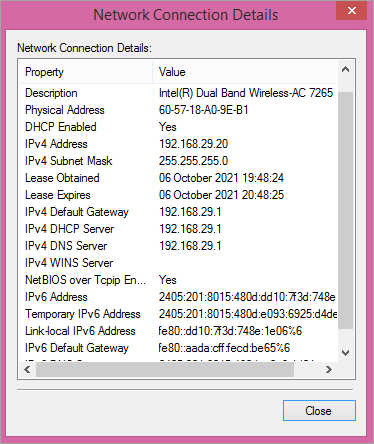
នៅលើ Mac
ការស្វែងរក IP របស់រ៉ោតទ័ររបស់អ្នក។អាសយដ្ឋាននៅលើ Mac គឺសាមញ្ញណាស់។
- ចុចលើម៉ឺនុយ Apple។
- ជ្រើសរើសជម្រើស System Preferences។
- ចូលទៅកាន់រូបតំណាងបណ្តាញ។
- ចុចលើការតភ្ជាប់បណ្តាញរបស់អ្នក។
- ជ្រើសរើសកម្រិតខ្ពស់។
- ចូលទៅកាន់ផ្ទាំង TCP/IP។
- នៅក្បែរ Router នឹងមានអាសយដ្ឋាន IP របស់វា។

ច្រកបញ្ជូនបន្តនៅលើរ៉ោតទ័រ Asus
- ស្វែងរកអាសយដ្ឋាន IP របស់រ៉ោតទ័ររបស់អ្នក។
- វាយអាសយដ្ឋាន IP នៅក្នុងរបារអាសយដ្ឋាននៃកម្មវិធីរុករករបស់អ្នក។
- ចុច Enter។
- បញ្ចូលឈ្មោះអ្នកប្រើប្រាស់ និងពាក្យសម្ងាត់របស់អ្នក (admin គឺជាឈ្មោះអ្នកប្រើប្រាស់ និងពាក្យសម្ងាត់លំនាំដើម)។
- ចុចលើការចូល។
- ចុចលើ WAN
- ជ្រើសរើស Virtual Server/Port Forwarding។

[រូបភាព ប្រភព ]
- បញ្ចូលឈ្មោះច្រករបស់អ្នក ដើម្បីចងចាំពីមូលហេតុដែលវាត្រូវបានបង្កើត។
- វាយលេខ ឬជួរនៃច្រកដែលអ្នកចង់បើក។
- បញ្ចូលអាសយដ្ឋាន IP របស់ឧបករណ៍ដែលអ្នកចង់បញ្ជូនបន្តច្រករបស់អ្នកទៅ។
- ជ្រើសរើសពិធីការ (TCP/UDP)។
- ចុចបន្ថែម។
- ចុចអនុវត្ត។
- ចាប់ផ្ដើមរ៉ោតទ័ររបស់អ្នកឡើងវិញ។
បើកច្រកនៅលើ Belkin Router
- ស្វែងរកអាសយដ្ឋាន IP នៃរ៉ោតទ័ររបស់អ្នក (192.168.2.1 គឺជាអាសយដ្ឋាន IP លំនាំដើម)។
- វាយបញ្ចូលអាសយដ្ឋាន IP នៅក្នុងរបារអាសយដ្ឋាននៃកម្មវិធីរុករករបស់អ្នក។
- ចុចបញ្ចូល។
- ចុចលើជម្រើសម៉ាស៊ីនមេនិម្មិតនៅលើរបារខាងឆ្វេងដៃ។
- បញ្ចូលឈ្មោះអ្នកប្រើប្រាស់ (ឈ្មោះអ្នកប្រើប្រាស់លំនាំដើមគឺអ្នកគ្រប់គ្រង)។
- បញ្ចូលពាក្យសម្ងាត់ (ពាក្យសម្ងាត់លំនាំដើមគឺpassword)។
- ចុចលើ Submit។
- ចូលទៅកាន់ជម្រើស Virtual Servers។

[image ប្រភព ]
- ធីកប្រអប់ធីកបើក។
- ដាក់ឈ្មោះច្រកបញ្ជូនបន្ត។
- បញ្ចូលច្រក លេខទាំងក្នុងប្រអប់ច្រកចូល និងច្រកចេញ។
- ចុចលើប្រភេទ ហើយជ្រើសរើសពិធីការត្រឹមត្រូវសម្រាប់ច្រក (TCP/UDP)។
- បញ្ចូលអាសយដ្ឋាន IP របស់ឧបករណ៍ដែលអ្នកចង់បញ្ជូនបន្តវា ទៅ។
- ចុចអនុវត្តការផ្លាស់ប្តូរនៅផ្នែកខាងលើនៃអេក្រង់។
- ចាប់ផ្ដើមរ៉ោតទ័ររបស់អ្នកឡើងវិញ។
បើកច្រកនៅលើរ៉ោតទ័រ TP-Link
- ស្វែងរកអាសយដ្ឋាន IP របស់រ៉ោតទ័រ (192.168.1.1 គឺជាអាសយដ្ឋាន IP លំនាំដើម)។
- វាយអាសយដ្ឋាន IP នៅក្នុងរបារអាសយដ្ឋាននៃកម្មវិធីរុករករបស់អ្នក។
- ចុចបញ្ចូល។
- បញ្ចូលឈ្មោះអ្នកប្រើប្រាស់ និងពាក្យសម្ងាត់របស់អ្នក (អ្នកគ្រប់គ្រងគឺជាឈ្មោះអ្នកប្រើ និងពាក្យសម្ងាត់លំនាំដើម)។
- ចុចលើការចូល។
- ចូលទៅកាន់ជម្រើសតំណបញ្ជូនបន្តនៅផ្នែកខាងឆ្វេងនៃទំព័រ។
- ពីម៉ឺនុយ សូមជ្រើសរើសម៉ាស៊ីនមេនិម្មិត។

[រូបភាព ប្រភព ]
- ចុចលើ Add New។
- បញ្ចូលលេខច្រកក្នុងប្រអប់ Service Port។
- វាយអាសយដ្ឋាន IP ដែលអ្នកចង់បញ្ជូនបន្តច្រកទៅ។13
- ពីប្រអប់ពិធីការ សូមជ្រើសរើសពិធីការត្រឹមត្រូវ (TCP/UDP)។
- ចូលទៅកាន់ម៉ឺនុយទម្លាក់ចុះស្ថានភាព។
- ជ្រើសរើសបានបើក។
- ចុច រក្សាទុក។
- ចាប់ផ្ដើមរ៉ោតទ័ររបស់អ្នកឡើងវិញ។
ច្រកបញ្ជូនបន្តនៅលើរ៉ោតទ័រ Netgear
- ចូលទៅកាន់ IP រ៉ោតទ័រ Netgear របស់អ្នក។
- ចូលទៅកាន់កម្រិតខ្ពស់។
- ជ្រើសរើសការដំឡើងកម្រិតខ្ពស់។
- ចុចលើការបញ្ជូនបន្តច្រក/ការកេះច្រក។
- ចូលទៅកាន់បន្ថែមសេវាកម្មផ្ទាល់ខ្លួន។

[រូបភាព ប្រភព ]
- វាយឈ្មោះឧបករណ៍។
- បញ្ចូល លេខច្រក និងច្រកខាងក្រៅ។
- ជ្រើសរើសពិធីការ (TCP/UDP)។
- បញ្ចូលអាសយដ្ឋាន IP នៃឧបករណ៍របស់អ្នកដែលអ្នកចង់បញ្ជូនបន្តច្រក។
- ជ្រើសរើសអនុវត្ត។
- ចាប់ផ្ដើមរ៉ោតទ័ររបស់អ្នកឡើងវិញ។
បើកច្រកនៅលើរ៉ោតទ័រ Draytek
- ស្វែងរកអាសយដ្ឋាន IP របស់រ៉ោតទ័រ (192.168.1.1 គឺជាអាសយដ្ឋាន IP លំនាំដើម) ។
- បញ្ចូលអាសយដ្ឋាន IP នៅក្នុងរបារអាសយដ្ឋាននៃកម្មវិធីរុករករបស់អ្នក។
- ចុចបញ្ចូល។
- បញ្ចូលឈ្មោះអ្នកប្រើប្រាស់ (ឈ្មោះអ្នកប្រើប្រាស់លំនាំដើមគឺអ្នកគ្រប់គ្រង)។
- បញ្ចូលពាក្យសម្ងាត់ (ពាក្យសម្ងាត់លំនាំដើមគឺពាក្យសម្ងាត់។

[រូបភាព ប្រភព ]
- នៅជិត នៅកណ្តាល ស្វែងរកតំណភ្ជាប់លេខលិបិក្រម ចុចលើវា។
- ចូលទៅកាន់ប្រអប់ទម្លាក់ចុះរបៀប។
- ចុចលើជួរ ដើម្បីបញ្ជូនបន្តច្រកជាច្រើន។
- ដើម្បីបញ្ជូនបន្តច្រកតែមួយ ចុចលើ Single។
- ក្នុងប្រអប់ឈ្មោះសេវាកម្ម សូមវាយឈ្មោះសម្រាប់សេវាកម្មរបស់អ្នក។
- ជ្រើសរើសប្រភេទពិធីការ (TCP/UDP)។
- ពីប្រអប់ទម្លាក់ចុះ WAN IP ជ្រើសរើសទាំងអស់។
- វាយអាសយដ្ឋាន IP របស់ឧបករណ៍ដែលអ្នកចង់បើកច្រកសម្រាប់។
- ចុចយល់ព្រម។
- ចាប់ផ្ដើមឡើងវិញ របស់អ្នក។រ៉ោតទ័រ។
ច្រកបញ្ជូនបន្តនៅលើរ៉ោតទ័រ Dovado
- ស្វែងរកអាសយដ្ឋាន IP របស់រ៉ោតទ័រ (192.168.0.1 គឺជាអាសយដ្ឋាន IP លំនាំដើម)។
- បញ្ចូលអាសយដ្ឋាន IP នៅក្នុងរបារអាសយដ្ឋាននៃកម្មវិធីរុករករបស់អ្នក។
- ចុចបញ្ចូល។
- បញ្ចូលឈ្មោះអ្នកប្រើប្រាស់ (ឈ្មោះអ្នកប្រើប្រាស់លំនាំដើមគឺអ្នកគ្រប់គ្រង)។
- បញ្ចូលពាក្យសម្ងាត់ (ពាក្យសម្ងាត់លំនាំដើមគឺពាក្យសម្ងាត់)
- ចុចលើការចូល។
- ចូលទៅកាន់ជម្រើស LAN នៅខាងឆ្វេង។

- ជ្រើសរើសតំណបញ្ជូនបន្តច្រក។
- បញ្ចូលលេខច្រកដើម្បីបញ្ជូនបន្ត។
- ពីបញ្ជីទម្លាក់ចុះនៃពិធីការ សូមជ្រើសរើសពិធីការដែលសមស្រប (TCP/UDP)។
- បញ្ចូលអាសយដ្ឋាន IP របស់ឧបករណ៍ដើម្បីបញ្ជូនបន្តច្រក។ ទៅ។
- ចុចលើប៊ូតុងច្រកគោលដៅ។
- ចាប់ផ្ដើមរ៉ោតទ័ររបស់អ្នកឡើងវិញ។
បើកច្រកនៅលើរ៉ោតទ័រ Arris
- ស្វែងរករ៉ោតទ័រ អាសយដ្ឋាន IP (192.168.0.1 គឺជាអាសយដ្ឋាន IP លំនាំដើម)។
- វាយអាសយដ្ឋាន IP នៅក្នុងរបារអាសយដ្ឋាននៃកម្មវិធីរុករករបស់អ្នក។
- ចុចបញ្ចូល។
- បញ្ចូលឈ្មោះអ្នកប្រើប្រាស់ ( ឈ្មោះអ្នកប្រើលំនាំដើមគឺអ្នកគ្រប់គ្រង)។
- បញ្ចូលពាក្យសម្ងាត់ (ពាក្យសម្ងាត់លំនាំដើមគឺពាក្យសម្ងាត់។

[រូបភាព ប្រភព ]
- ចុចលើ បន្ថែម។
- ជ្រើសរើសជួរច្រកចូល បញ្ចូលលេខដូចគ្នាប្រសិនបើអ្នកចង់បើកច្រកតែមួយ។
- ជ្រើសរើសពិធីការដែលសមស្រប (TCP/UDP)។
- បញ្ចូលឧបករណ៍ អាសយដ្ឋាន IP ដើម្បីបញ្ជូនច្រកទៅ។
- ចូលទៅកាន់ បន្ថែមម៉ាស៊ីនមេនិម្មិតជម្រើស។
- អ្នកនឹងអាចឃើញម៉ាស៊ីនមេ HTTP និម្មិតថ្មី។
- ចាប់ផ្ដើមរ៉ោតទ័ររបស់អ្នកឡើងវិញ។
បើកច្រកសម្រាប់ PS4
នៅទីនោះ មានអាសយដ្ឋាន Ipv4 ចំនួន 4.3 ពាន់លានហើយ ប៉ុន្តែវាមិនគ្រប់គ្រាន់សម្រាប់ចំនួនអ្នកប្រើប្រាស់អ៊ីនធឺណិតដែលកំពុងកើនឡើងនោះទេ។ ការបកប្រែអាសយដ្ឋានបណ្តាញ ឬ NAT ធ្វើឱ្យប្រាកដថាអ្នកមិនអស់អាសយដ្ឋាន IP ទេ។
វាក៏អនុញ្ញាតឱ្យរ៉ោតទ័ររបស់អ្នកដើរតួជាអន្តរការីរវាងបណ្តាញរបស់អ្នក និងអ៊ីនធឺណិតផងដែរ។ អ្នកអាចមានអាសយដ្ឋាន IP សាធារណៈសម្រាប់ទំនាក់ទំនងជាមួយអ៊ីនធឺណិត និងអាសយដ្ឋាន IP ច្រើនសម្រាប់ឧបករណ៍ផ្សេងៗគ្នានៅលើបណ្តាញរបស់អ្នក។ ដូច្នេះ IP មួយអាចគ្របដណ្តប់បណ្តាញទាំងមូល។
NAT បំប្លែង IP សាធារណៈទៅជាឯកជន និងច្រាសមកវិញ។ ប៉ុន្តែច្រកត្រូវបានប្រើប្រាស់ដើម្បីឱ្យទិន្នន័យអាចទៅដល់អ្នកទទួលត្រឹមត្រូវ ហើយមានច្រកផ្សេងគ្នាសម្រាប់កម្មវិធីផ្សេងៗ។
ប្រព័ន្ធប្រតិបត្តិការរបស់អ្នកស្វែងរកលេខច្រកនៃកញ្ចប់ទិន្នន័យដើម្បីយល់ពីកន្លែងដែលត្រូវផ្ញើវា។ ពិធីការ UPnP ផ្តល់លេខច្រកទាំងនេះដោយស្វ័យប្រវត្តិទៅកម្មវិធី។
សម្រាប់កុងសូលហ្គេម មាន NAT បីប្រភេទ៖
NAT ប្រភេទ 1: វាគឺជា NAT បើកចំហដែល PS4 របស់អ្នកត្រូវបានភ្ជាប់ដោយផ្ទាល់ទៅអ៊ីនធឺណិត ហើយ NAT មិនត្រូវបានកំណត់នៅលើរ៉ោតទ័រទេ។ វាគ្មានជញ្ជាំងភ្លើងទេ ដូច្នេះហើយគឺជាបណ្តាញមិនសុវត្ថិភាព។ វាត្រូវបានគេស្គាល់ថាមានភាពយឺតយ៉ាវក្នុងការលេងហ្គេមខ្ពស់។
នៅពេលប្រើ NAT1 អ្នកអាចជជែកជាមួយអ្នកលេងហ្គេមផ្សេងទៀត និងធ្វើជាម្ចាស់ផ្ទះហ្គេមជាច្រើន ប៉ុន្តែវាអាចធ្លាក់ចូលទៅក្នុងពួក Hacker យ៉ាងងាយស្រួល។ ទោះបីជា NAT ប្រភេទ 1 មានភាពបត់បែនខ្ពស់ក៏ដោយ។និងផ្តល់នូវភាពយឺតយ៉ាវខ្ពស់បំផុត វាក៏អាចឆ្លងបណ្តាញរបស់អ្នកយ៉ាងងាយស្រួលផងដែរ។
NAT Type 2: វាជាបណ្តាញកម្រិតមធ្យម ហើយត្រូវបានប្រើប្រាស់ជាទូទៅសម្រាប់ PS4។ វាប្រើរ៉ោតទ័រ ហើយអាចបញ្ជូនកញ្ចប់ព័ត៌មានដោយប្រើច្រកដែលបានកំណត់ជាមុន។ ដូច្នេះហើយ វាមានសុវត្ថិភាពជាងប្រភេទ 1។ អ្នកមិនអាចធ្វើជាម្ចាស់ផ្ទះហ្គេមបានទេ ប៉ុន្តែអ្នកនឹងជជែក និងប្រើហ្គេមដែលមានអ្នកលេងច្រើន។
NAT ប្រភេទ 3: នេះគឺជាបណ្តាញដ៏តឹងរ៉ឹង ដែលអ្នកនឹងមានការតភ្ជាប់កម្រិតកំណត់។ ជាមួយអ្នកលេងផ្សេងទៀត។ អ្នកអាចលេងហ្គេមដែលមានអ្នកលេងច្រើន និងជជែកជាមួយតែអ្នកប្រើប្រាស់ដែលមានប្រភេទ 1។ NAT Type 3 គឺជាការតភ្ជាប់ដែលមានសុវត្ថិភាពបំផុត ប៉ុន្តែអ្នកមិនអាចរីករាយនឹងការលេងហ្គេមដូចនៅលើ NAT ពីរផ្សេងទៀតនោះទេ។ PS4 របស់អ្នកនឹងដំណើរការនៅពីក្រោយរ៉ោតទ័រដោយគ្មានច្រកបណ្តាញបញ្ជូនបន្តទៅវា។
ច្រក PS4 បញ្ជូនបន្ត
ដំណើរការអាចប្រែប្រួលអាស្រ័យលើរ៉ោតទ័ររបស់អ្នក ប៉ុន្តែជំហានជាមូលដ្ឋាននឹងនៅដដែល។
- ចូលទៅកាន់ការកំណត់។
- ចុចលើបណ្តាញ។
- ជ្រើសរើសមើលស្ថានភាពការតភ្ជាប់។
- ចំណាំអាសយដ្ឋាន MAC និង IP នៃ PS4 របស់អ្នក។13
- បើកកម្មវិធីរុករកតាមអ៊ីនធឺណិត។
- បញ្ចូលអាសយដ្ឋាន IP នៃរ៉ោតទ័ររបស់អ្នក។
- ចុចបញ្ចូល។
- បញ្ចូលលេខសម្គាល់ការចូល និងពាក្យសម្ងាត់។
- ចុចលើ Login។
- ស្វែងរកជម្រើស Port Forwarding។
- បន្ថែមច្បាប់សម្រាប់ TCP 80, 443, 3478, 3479, 3480 និង UDP 3478, 3479។
- ចាប់ផ្ដើមរ៉ោតទ័ររបស់អ្នកឡើងវិញ .

សំណួរដែលគេសួរញឹកញាប់
សំណួរ #1) តើវាមានន័យយ៉ាងណាក្នុងការបើកច្រកនៅលើរ៉ោតទ័រ?
ចម្លើយ៖ ដើម្បីបើកច្រកនៅលើរ៉ោតទ័រមានន័យថាកញ្ចប់ព័ត៌មានជាមួយលេខច្រកទាំងនោះត្រូវបានអនុញ្ញាតក្នុង និងក្រៅបណ្តាញមូលដ្ឋានរបស់អ្នក។
សំណួរ #2) តើវាមានសុវត្ថិភាពក្នុងការបើកច្រកនៅលើរ៉ោតទ័ររបស់ខ្ញុំដែរឬទេ?
ចម្លើយ៖ ច្រកបើកមិនមានគ្រោះថ្នាក់ទេ ប៉ុន្តែអ្វីដែលអ្នកធ្វើជាមួយពួកគេនៅកម្រិតប្រព័ន្ធអាចជា។ អ្នកអាចដាក់ស្លាកពួកវាថាគ្រោះថ្នាក់ អាស្រ័យលើកម្មវិធី និងសេវាកម្មណាដែលត្រូវបានបង្ហាញនៅលើច្រកទាំងនោះ។ ច្រកដែលបើកចំហតិចកាត់បន្ថយឱកាសនៃការវាយប្រហារលើបណ្តាញរបស់អ្នក។
សំណួរ #3) តើច្រកណាដែលមិនមានសុវត្ថិភាពក្នុងការបើក?
ចម្លើយ៖ ច្រក 20,21, 22, 23, 25, 53, 139, 80-443, 445, 1433,1434, 3306, 3389។ ទោះបីជាជាធម្មតាបើកក៏ដោយ ច្រកទាំងនេះគឺជាច្រកដែលត្រូវបានបំពានជាទូទៅ ដូច្នេះហើយអាចមិនមានសុវត្ថិភាពក្នុងការបើក។
សំណួរ #4) តើច្រក 445 ត្រូវការបើកទេ?
ចម្លើយ៖ TCP 445 គឺចាំបាច់សម្រាប់ការចែករំលែកឯកសារ និងម៉ាស៊ីនបោះពុម្ព។ ដូច្នេះ លុះត្រាតែអ្នកចាំបាច់ត្រូវចែករំលែកឯកសារ និងម៉ាស៊ីនបោះពុម្ព អ្នកមិនចាំបាច់បើកច្រក 445 ទេ។
សំណួរ #5) តើខ្ញុំគួរបើកច្រក 23 ទេ?
ចម្លើយ៖ ច្រក 23 គឺសម្រាប់សេវា Telnet និងជាច្រកមួយដែលត្រូវបានបំពានបំផុត។ ដូច្នេះ សូមរក្សាវាឱ្យបិទ។
សេចក្តីសន្និដ្ឋាន
ទោះបីជាការបើកច្រកនៅលើរ៉ោតទ័ររបស់អ្នកមកជាមួយនឹងអត្ថប្រយោជន៍ជាក់លាក់ក៏ដោយ វាក៏មានគុណវិបត្តិផងដែរ។ វាទុកឱ្យឧបករណ៍របស់អ្នកបើកសម្រាប់ហានិភ័យលើអ៊ីនធឺណិតធំៗ ដែលអាចធ្វើឱ្យអ្នកងាយរងការវាយប្រហារដោយមេរោគ។ ច្រកបើកយកស្រទាប់សុវត្ថិភាពចេញ។
ដូច្នេះ នៅពេលដែលអ្នកកំពុងបើកច្រក ត្រូវប្រាកដថាអ្នកចាត់វិធានការបន្ថែមសម្រាប់ការពាររ៉ោតទ័ររបស់អ្នក ព្រោះវាជាស្រទាប់ការពាររវាងឧបករណ៍របស់អ្នក និងអ៊ីនធឺណិតដែលនៅសល់។ ការពាររបស់អ្នក។